14 conseils pour envoyer des SMS comme un pro sur une Apple Watch
Publié: 2022-01-29L'envoi de SMS est une tâche généralement gérée sur votre téléphone, mais si vous avez une Apple Watch, vous pouvez lire et envoyer des SMS directement depuis votre bras. Le processus n'est pas aussi simple que d'envoyer des SMS sur un iPhone, mais il existe des moyens de le rendre plus convivial. Voici nos meilleurs conseils.
1. Configurer les notifications de texte
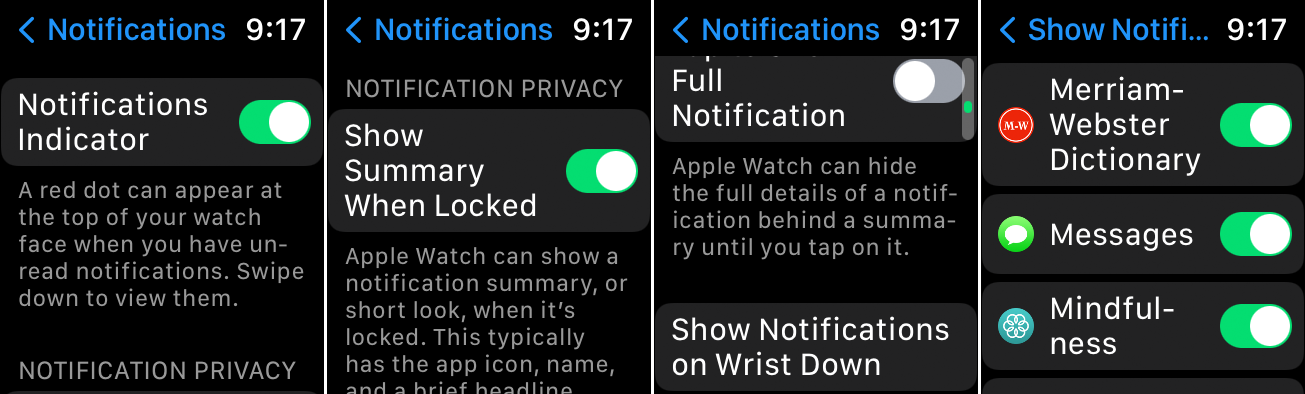
Vous souhaitez recevoir une notification sur votre Apple Watch la prochaine fois que vous recevez un SMS ? Vous devrez activer la bonne option de notification dans les paramètres de la montre de votre iPhone ou Apple Watch. Depuis l'iPhone, ouvrez l'application Watch et appuyez sur Notifications . Sur votre montre, accédez à Paramètres > Notifications . (Les paramètres suivants concernent les appareils exécutant iOS 15 et watchOS 8.)
Activez le commutateur de l' indicateur de notifications pour afficher un point rouge sur votre montre lorsque vous avez une notification non lue. Activez le commutateur pour Afficher le résumé lorsque verrouillé pour voir un résumé de vos notifications même si la montre est verrouillée. Activez Appuyez pour afficher la notification complète si vous souhaitez masquer les détails d'une notification, sauf si vous appuyez sur votre montre.
Appuyez sur l'option Afficher les notifications sur le poignet pour voir les notifications même si votre bras n'est pas levé. Sur l'écran Afficher les notifications, activez le commutateur pour Afficher les notifications . Faites glisser l'écran vers le bas et assurez-vous que le commutateur est activé pour les messages .
Les nouvelles notifications apparaîtront sur votre iPhone ou votre Apple Watch mais pas les deux. Si votre iPhone est déverrouillé, il recevra les nouvelles notifications. Si votre iPhone est verrouillé ou endormi, votre montre recevra les nouvelles notifications. Certains types de notifications n'apparaissent que sur votre téléphone, mais les notifications de nouveaux SMS s'afficheront sur la montre.
2. Demandez à Siri de lire un nouveau message
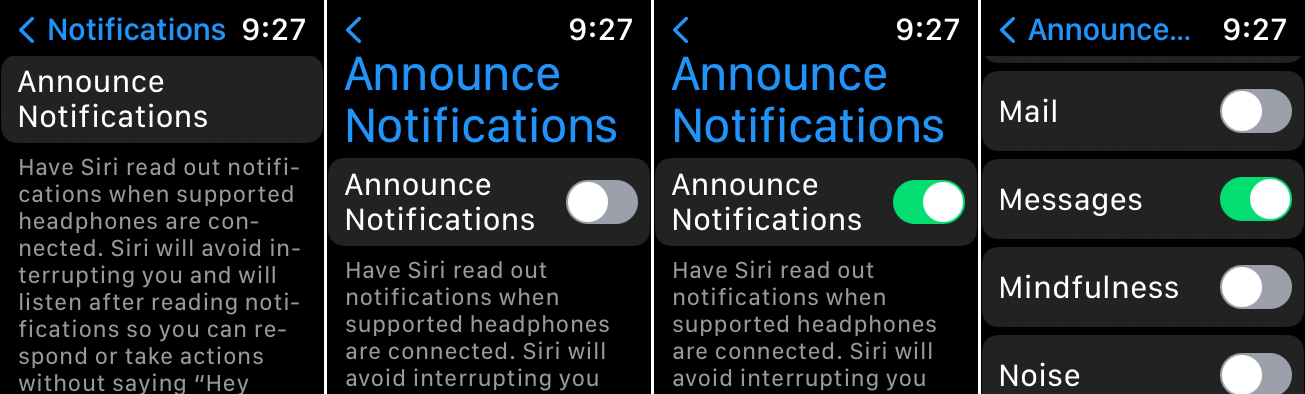
Lorsque vous portez des Apple AirPods ou des casques Beats compatibles, vous pouvez demander à Siri de lire chaque nouveau texte que vous recevez. Pour que cela fonctionne, vous aurez besoin d'AirPods Max, d'AirPods (2e génération ou ultérieure), d'AirPods Pro, de Beats Fit Pro, de Powerbeats, de Powerbeats Pro ou de Beats Solo Pro. Assurez-vous également que vous utilisez iOS 15 ou supérieur sur votre iPhone et watchOS 8 ou supérieur sur votre montre.
Sur votre montre, accédez à Paramètres > Notifications > Annoncer les notifications et activez le commutateur pour Annoncer les notifications . Faites glisser l'écran vers le bas et activez le commutateur pour les messages s'il n'est pas déjà activé. La prochaine fois que vous recevrez un nouveau texte, Siri vous le lira.
3. Afficher un nouveau texte
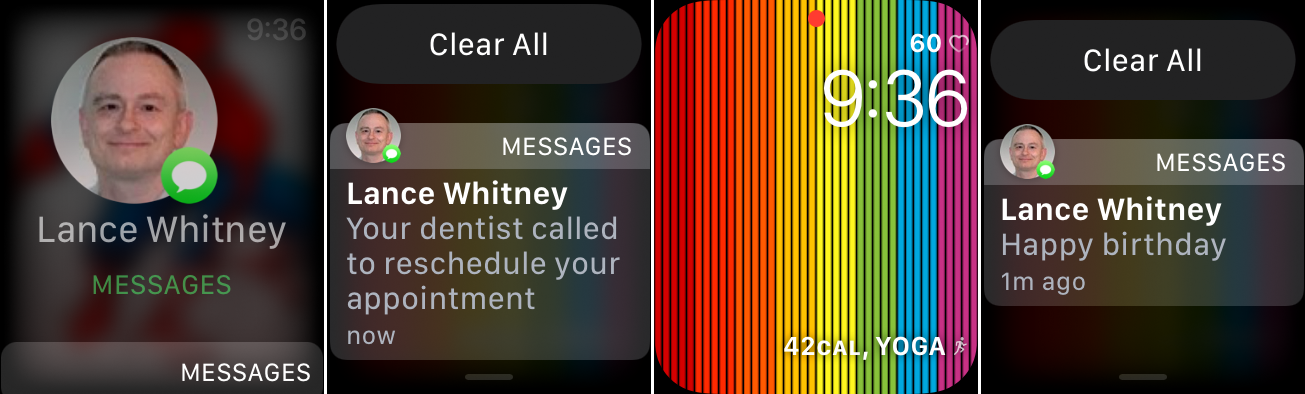
Si vous avez activé les notifications sur votre Apple Watch, tout nouveau message qui arrive apparaîtra automatiquement à l'écran. Appuyez simplement dessus pour lire immédiatement le message. Si vous ne lisez pas le message tout de suite, un point de notification rouge apparaîtra en haut de l'écran pour vous informer d'une nouvelle notification. Glissez simplement vers le bas sur l'écran pour lire le nouveau message.
4. Afficher tous vos messages texte
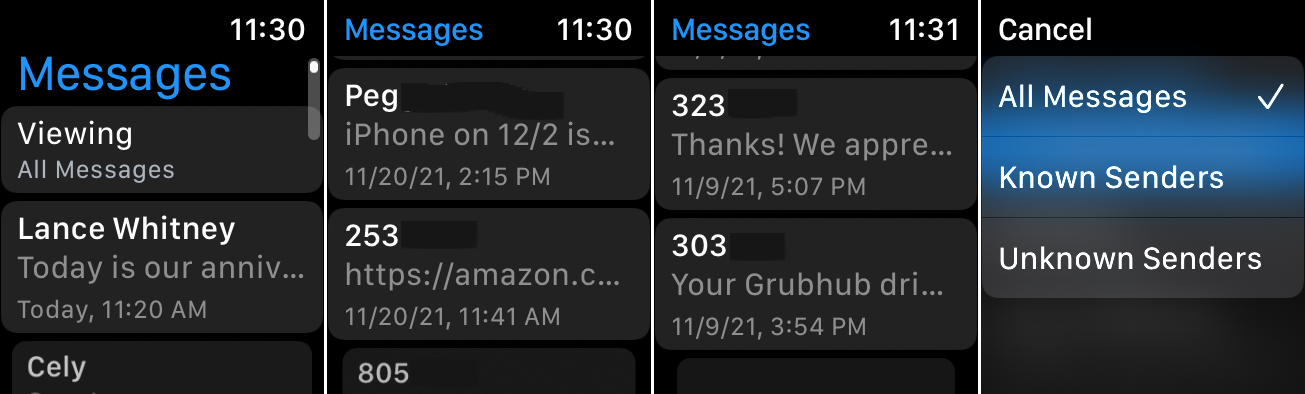
Pour afficher tous vos SMS, appuyez sur l'icône Messages sur l'écran d'accueil de la montre. Faites glisser l'écran vers le bas pour voir chaque message et appuyez sur celui que vous souhaitez lire. Pour filtrer les messages que vous voyez, balayez vers le haut de l'écran et appuyez sur Affichage . Vous pouvez maintenant choisir de voir tous les messages, ceux des expéditeurs connus ou ceux des expéditeurs inconnus.
5. Ajouter un destinataire
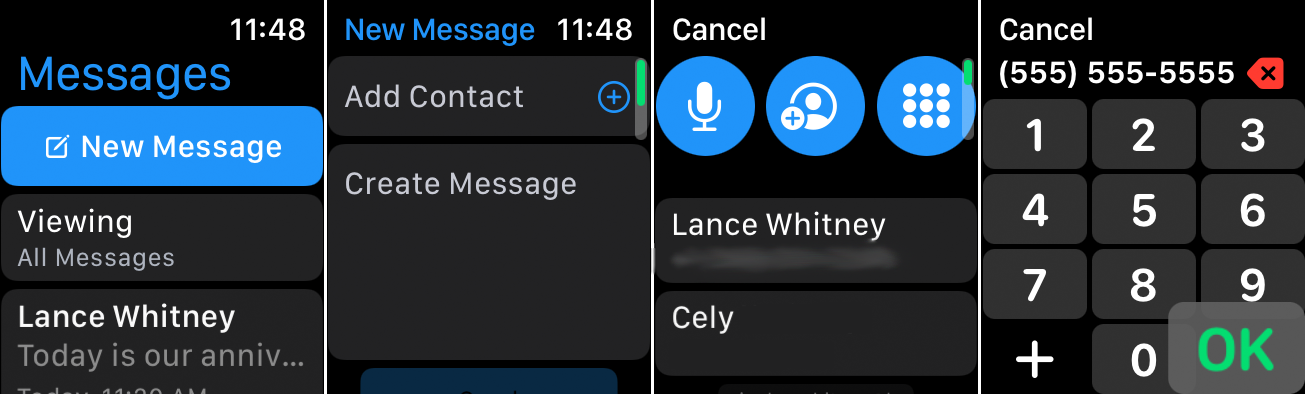
L'Apple Watch propose différentes manières d'adresser un texte à la bonne personne. Appuyez sur l'icône Messages sur l'écran d'accueil, puis appuyez sur Nouveau message . Pour sélectionner le destinataire, appuyez sur Ajouter un contact . Faites glisser l'écran vers le bas pour voir toutes les personnes avec qui vous avez échangé des SMS dans le passé et sélectionnez la bonne personne dans la liste.
Si le destinataire n'apparaît pas, appuyez sur l'icône Contacts en haut pour afficher vos contacts et sélectionnez la personne dans cette liste. Si la personne n'est pas un contact existant, appuyez sur l'icône Dialpad et saisissez le numéro de téléphone de la personne. Une autre option consiste à appuyer sur l'icône du microphone et à prononcer le nom ou le numéro de téléphone de la personne, puis à choisir la bonne personne parmi les suggestions.
6. Envoyer un SMS
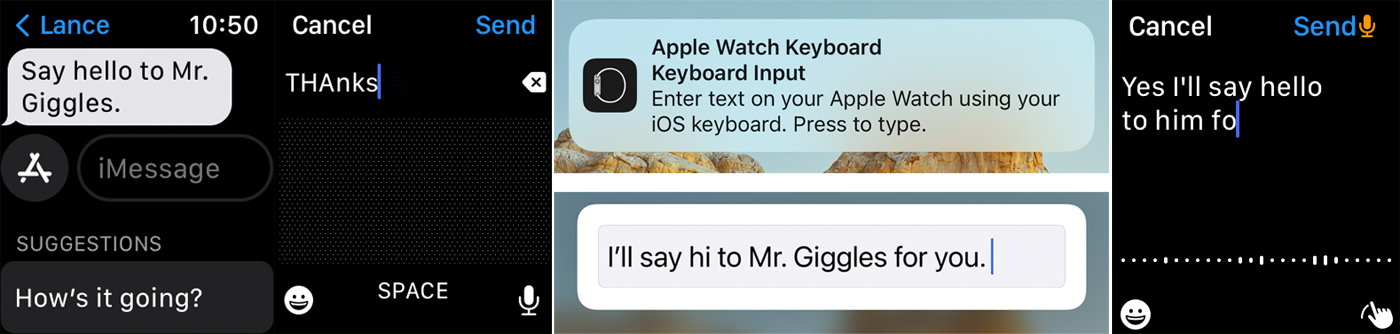
Vous pouvez créer ou répondre à un texte de plusieurs façons. Avec un nouveau texte, appuyez sur le champ qui indique Créer un message . Avec une réponse, appuyez sur le champ indiquant iMessage .

Si vous avez une Apple Watch Series 7, vous pouvez appuyer ou faire glisser les caractères sur le clavier QuickPath intégré. Si vous ne voyez pas le clavier, balayez vers le haut depuis le bas, puis appuyez sur le bouton Clavier . Tous les modèles de montres peuvent utiliser le mode Scribble pour dessiner des caractères ou la dictée pour prononcer le texte et la ponctuation à haute voix.
Si vous trouvez que l'envoi de SMS depuis une montre est un processus lent et frustrant, vous pouvez toujours taper la réponse sur votre iPhone. Une notification apparaît sur votre téléphone vous invitant à saisir le texte à l'aide du clavier iOS. Tapez la réponse sur le téléphone et elle apparaîtra sur votre montre.
7. Envoyez un Emoji
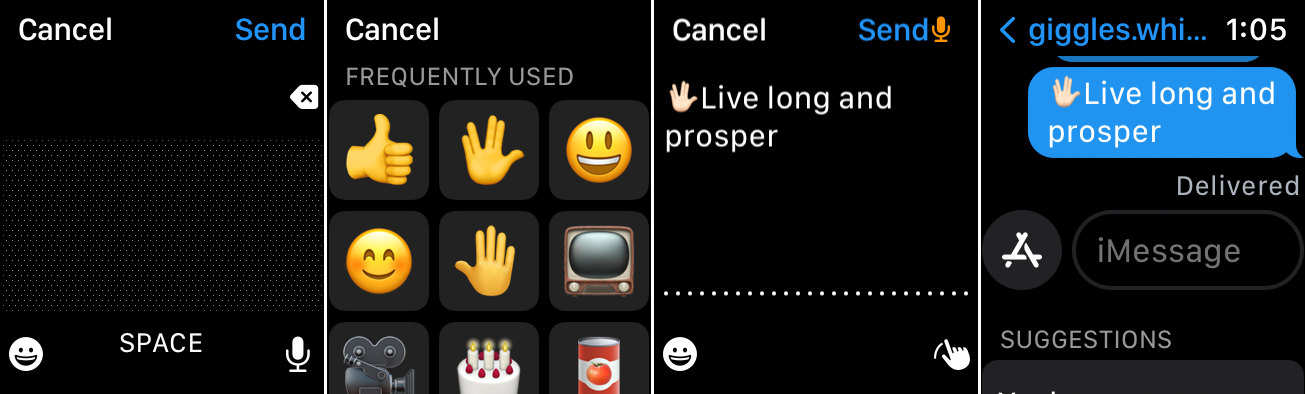
Vous pouvez pimenter un texte avec un emoji amusant. À l'écran pour taper ou dicter votre message, appuyez sur l'icône du visage souriant. À partir de là, balayez vers le bas pour afficher les différentes options d'emoji et appuyez sur celle que vous souhaitez utiliser.
8. Envoyez un autocollant ou un GIF
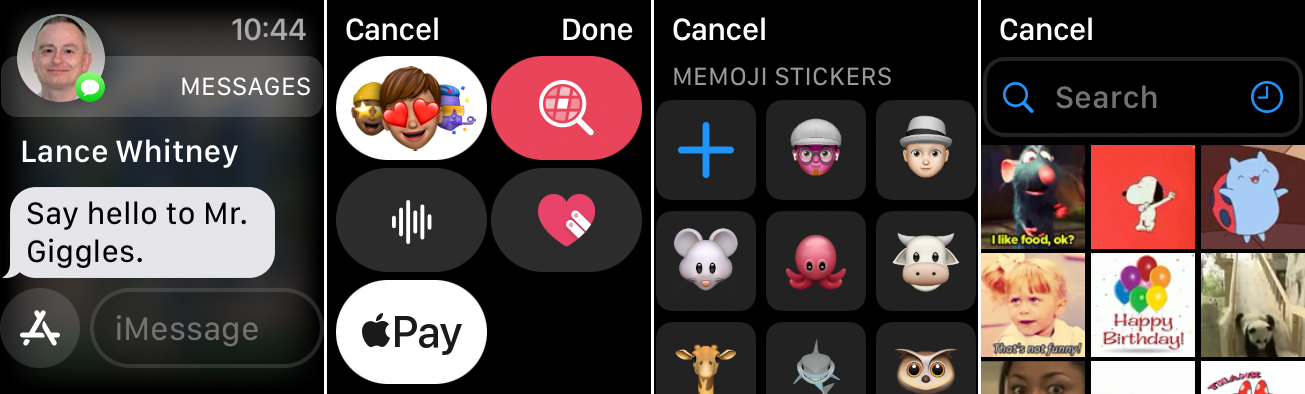
Appuyez sur l'icône A devant le champ Nouveau message ou iMessage pour accéder à différents autocollants et GIF à envoyer au destinataire. La première icône affiche un écran d'autocollants memoji. Appuyez sur la loupe pour effectuer une recherche dans une collection de GIF animés.
9. Envoyez un croquis
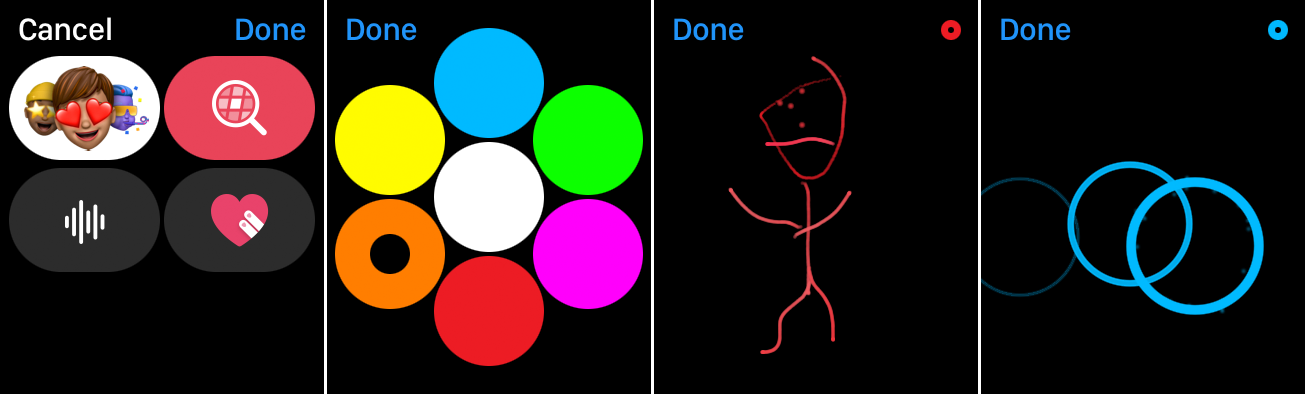
Vous pouvez utiliser la fonction Digital Touch pour dessiner avec différentes couleurs puis envoyer l'image dans un texte. Appuyez sur l'icône A et appuyez sur l'icône du cœur. Appuyez sur le petit cercle coloré en haut à droite et sélectionnez la couleur que vous souhaitez utiliser, puis dessinez avec votre doigt.
Si dessiner un objet réel est trop difficile, vous pouvez utiliser des gestes pour créer des images spécifiques. Appuyez une fois sur l'écran pour générer un cercle ou une série de cercles. Appuyez deux doigts sur l'écran pour dessiner une image de baiser. Appuyez sur un doigt sur l'écran pour générer une flamme animée. Appuyez deux doigts sur l'écran pour générer un battement de cœur animé. Lorsque vous avez terminé, appuyez sur Terminé , puis appuyez sur Envoyer .
10. Envoyer un SMS avec une réponse intelligente
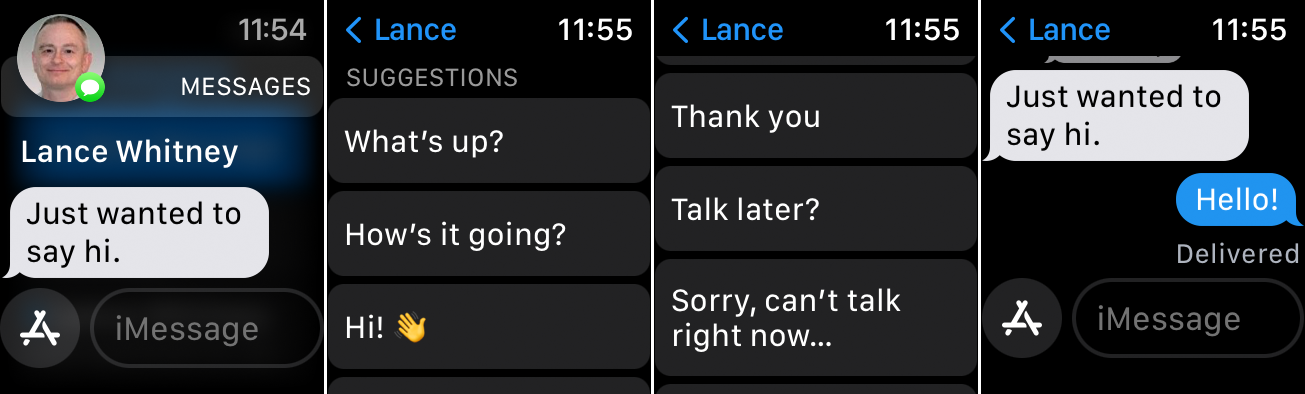
Si vous souhaitez envoyer un SMS mais que vous ne souhaitez pas en rédiger un vous-même, vous pouvez opter pour une réponse intelligente. Ouvrez un texte, puis faites glisser l'écran vers le bas pour afficher la liste des suggestions de réponse intelligente. Appuyez sur celui qui est le plus approprié.
11. Parlez au texte sur Apple Watch
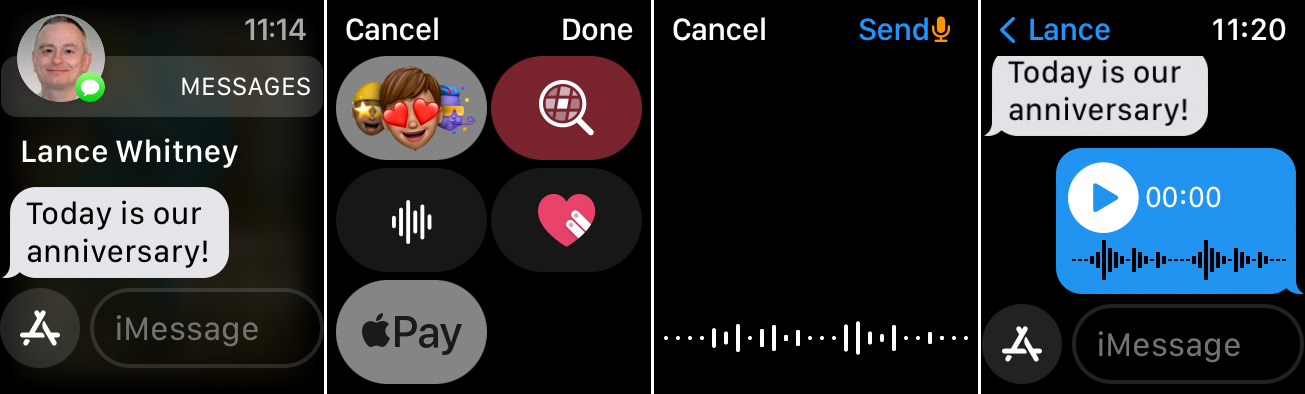
Envoyez un message texte avec un enregistrement audio en appuyant sur l'icône A , puis sélectionnez l'icône d'onde sonore. Prononcez votre message ou lisez l'audio que vous souhaitez enregistrer. Lorsque vous avez terminé, appuyez sur Terminé . Vous et le destinataire pouvez lire le message une fois qu'il a été envoyé.
12. Répondre à un texte avec une réaction
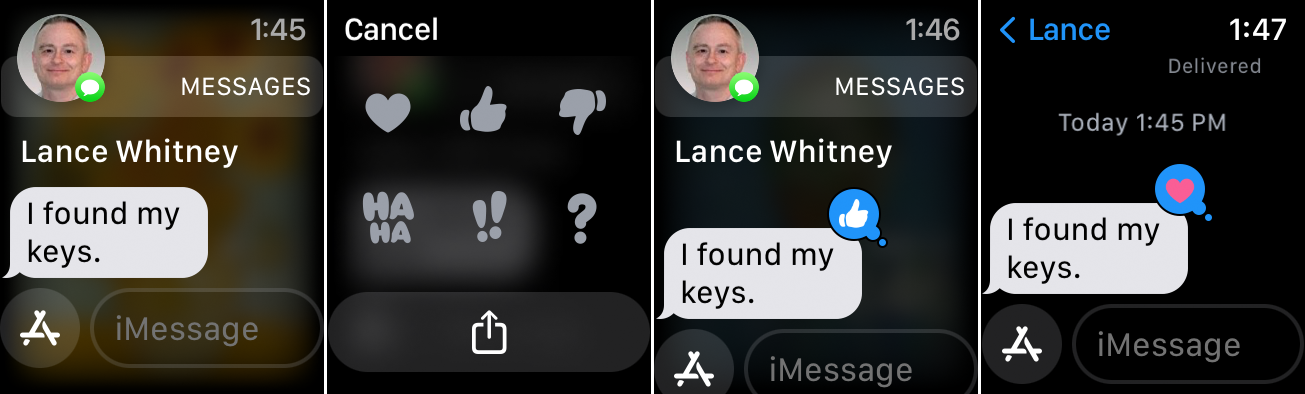
Parfois, vous n'avez pas besoin d'envoyer une réponse réelle à un texte, mais vous souhaitez toujours accuser réception du message avec une réaction. Dans ce cas, vous pouvez baliser le message reçu avec une réponse tapback en ligne. Appuyez sur le message pour afficher une série d'images telles qu'un cœur, un pouce vers le haut, un pouce vers le bas et un point d'interrogation. Appuyez sur l'image que vous souhaitez envoyer.
13. Partagez votre position
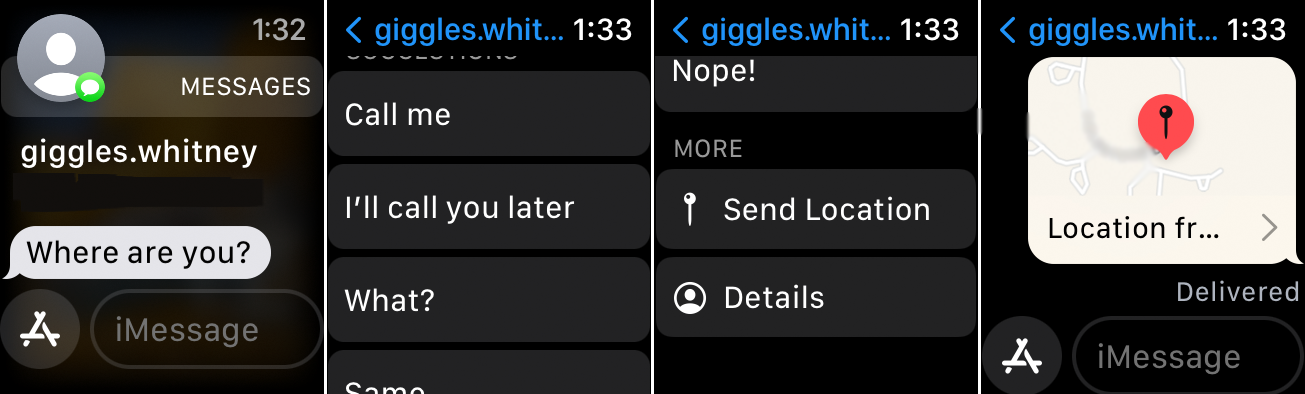
Vous pouvez partager votre position avec une autre personne par SMS. Pour ce faire sur une Apple Watch, balayez vers le bas de l'écran au-delà des suggestions de réponse intelligente et appuyez sur Partager l'emplacement . Une carte de votre position est automatiquement envoyée.
14. Envoyer un paiement avec Apple Pay
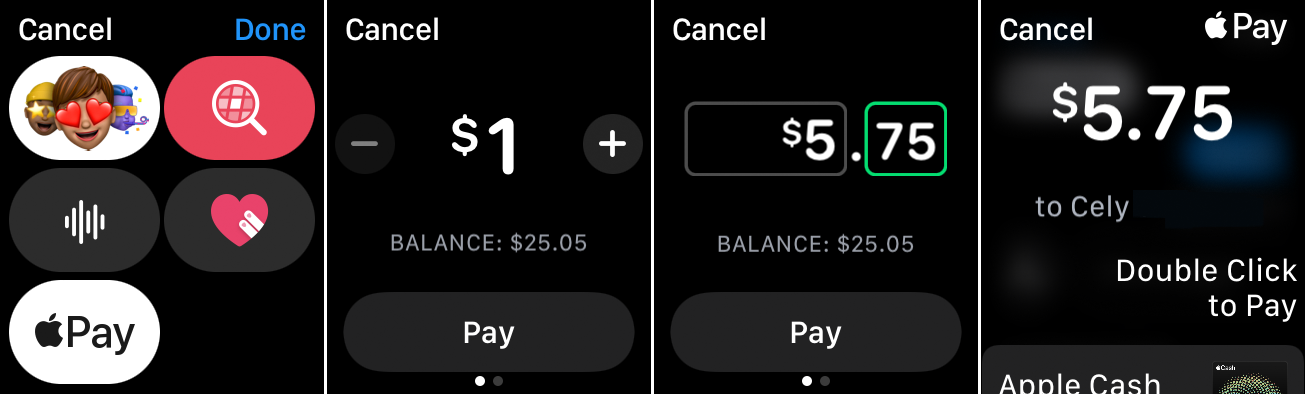
Pour envoyer un paiement par SMS à quelqu'un via Apple Pay, appuyez sur l'icône A et sélectionnez l'icône Apple Pay. Tournez la couronne numérique pour régler le montant en dollars. Vous pouvez ajouter des centimes en appuyant sur le montant en dollars, en sélectionnant le nombre après la virgule et en tournant la couronne numérique jusqu'au montant requis. Une fois le montant défini, appuyez sur Payer et appuyez deux fois sur le bouton latéral pour envoyer le paiement.
